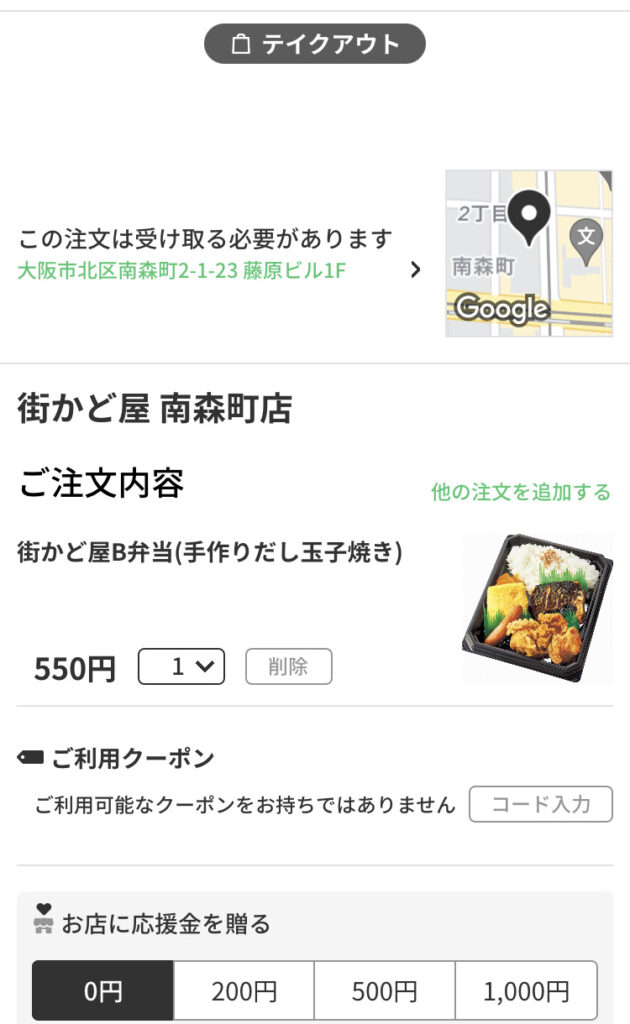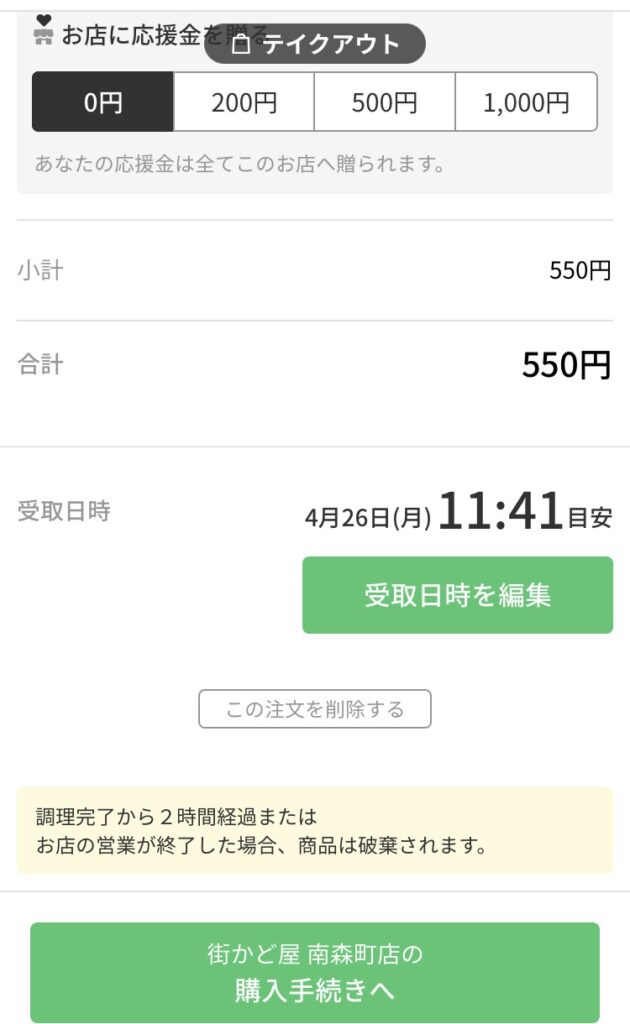全国規模で展開し続け、2021年春に多くの都道府県でサービスが始まったmenu。
menuといえばフードデリバリーサービスとして知られていますが、配達員に自宅などに届けてもらうデリバリー以外にもテイクアウトサービスというものがあります。
こちらの記事ではmenuでテイクアウトのメリットやおすすめポイント、注文からお店に取りに行くまでの手順を解説していきます。
管理人自身も自宅ではデリバリー、出先からの帰宅時はテイクアウトといった形で使い分けています。 コロナ禍で外食が思うようにできないこともあり、本当に有難い存在です。
料理をするのが面倒だけど、コンビニ等で済ませるのもちょっと…という方にも非常におすすめです。
テイクアウトではなく、自宅に届けてもらいたいという方はこちらの記事が参考になります。
記事の目次
menuといえばサービス開始時からフードデリバリーとして知名度を広げていったのですが、近頃はテイクアウトで利用する方も増えつつあります。
テイクアウトとはその名のとおり、注文してお店まで足を運んで受け取るというもの。
指定した場所に届けてもらうデリバリーとは別のもので、手軽に注文することができます。
注文の仕方は通常のデリバリー同様、menuのアプリからお店と料理を注文して時間になれば取りに行くだけです。
受け取り時刻は15分単位で設定で可能なので、都合のいい時間を選ぶことができます。
店頭で料理の出来上がりまで待たせるようなこともありません。
注文方法は後ほど詳しく解説しています。
新型コロナウイルスの感染拡大の影響が強くなってからというもの、様々なお店がテイクアウトを始めましたが、待ち時間が長く、混みあった狭いレジ前で長々と待たされている光景を目の当たりにしてきました。
これだと感染予防の観点から見ても不安が残るところですが、あらかじめ受け取り時間が設定できるmenuテイクアウトを利用することで、そうのような事も回避することができます。
menuのテイクアウトのおすすめポイントはいくつかあります。
おすすめポイント
・受け取り時刻は15分単位で設定
・待ち時間なし
・配達料金が発生しない
・配達よりも格安
・接触は最低限
まず先ほども触れましたが、待ち時間がないというのは大きなメリットです。
そもそもテイクアウトを利用する方というのはご飯を作るのが面倒だったり、忙しいという方が多いかと思います。
中にはコロナウイルス感染症対策で利用する方もいるでしょうが、待ち時間が長かったり店頭での接触機会が多くなってしまっては元も子もありません。
あらかじめお料理を決めて代金を支払っておき、好きな時間に店頭で受け取れるというのはmenuのテイクアウトならではのメリットでもあります。
アプリでの注文時に料理の受け取り時刻を設定するのですが、15分単位で自由に決めることができます。
多少、遅れていても連絡さえしていれば用意して待っていてくれます。
また、自分でお店まで取りに行くので配達料金は発生せず、支払うのはお料理の代金だけで済みます。
さらにはテイクアウトの場合、デリバリーでの注文よりも料理の値段がかなり安くなっています。
例えば、大阪梅田にある「しゃぶしゃぶ温野菜」には「厳選牛すきしゃぶ弁当」という商品があり、デリバリーだと1200円、テイクアウトだと840円と360円も安くなります。
デリバリーだとお料理の1200円とは別で配送料も発生します。
いかにテイクアウトが安くなっているかが理解していただけたかと思います。
テイクアウトでの注文手順
テイクアウトで注文する手順は以下になります。
テイクアウトの流れ
1.アプリをインストール
2.各種情報の入力
3.お店を探して料理を選ぶ
4.お店に取りに行く
過去にデリバリーでmenuを使ったことがある方は4のお店を探す手順からになります。
自宅などに届けてもらうデリバリーでの注文とは少しだけ手順が異なります。
関連記事:menuの注文方法~登録から料理が届くまでの全ての流れを解説
手順1 注文アプリのインストール
menuで注文するためには、まずアプリをインストールする必要があります。
これはテイクアウト、デリバリー共通です。
まだインストールしていない方は下記からどうぞ。
>> iPhoneの方はこちら
手順2 各種情報の入力
インストールしてアプリを開くと、利用規約とプライバシーポリシーにチェックして同意します。
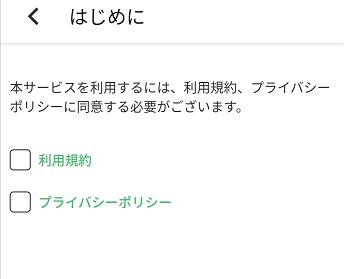
次に位置情報を許可します。
テイクアウトで注文する場合、現在地から近場のお店を割り出して、その中から探していくのですが、そのためには位置情報をオンにしておく必要があります。
次にホーム画面下部の「マイページ」へと進み、アカウント情報を入力していきます。
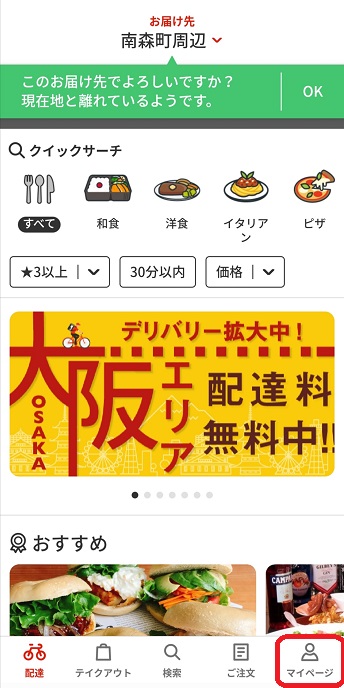
ここで入力するのは、受取時の名前、メールアドレス、パスワード、電話番号になります。
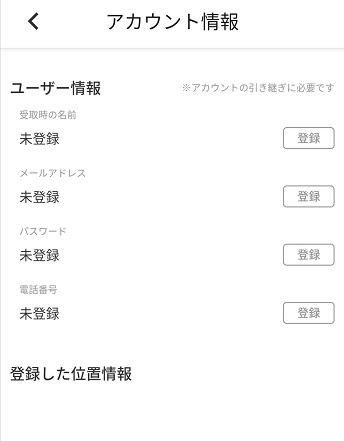
全てを入力して登録ボタンを押すと、入力した電話番号に4ケタの認証コードが書かれたSMSが届くので、書かれているコードを入力します。
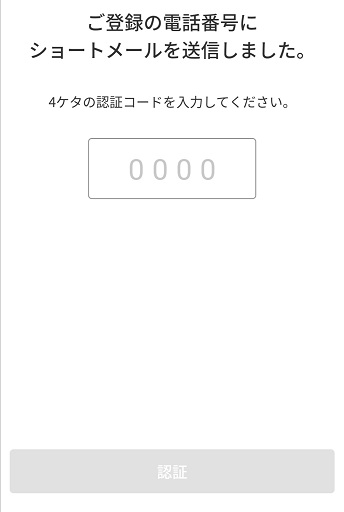
次は支払いに使うクレジットカード情報を入力します。
「マイページ」から「クレジットカード情報」へと進み、「新しいカードを追加する」からカード情報を入力していきます。
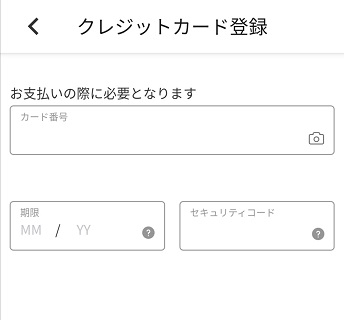
menuではクレジットカードによる決済のみ対応しています。
各種入力はこれにて終了です。
これらの入力は初回のみで、2回目以降は次の料理を選ぶところから始めることになります。
過去にデリバリーで使用した事がある方も同様です。
手順3 料理を選ぶ
テイクアウトしたいお店と料理を選びます。
まず注文アプリの下部の「テイクアウト」へと進みます。
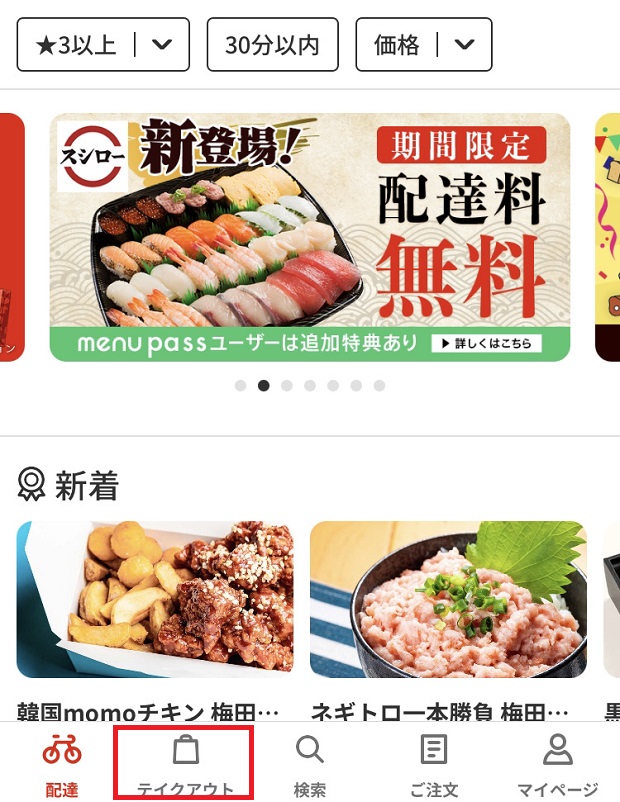
次にエリアを選択します。
テイクアウトの場合、地図をテイクアウトするエリアまで移動させ、おおまかな範囲を表示させた状態で上部の「このエリアで再建策」と書かれたボタンを押します。
すると、このようにテイクアウトが可能なお店が赤色のピンで表示されるので、この中から注文したいお店を選びます。
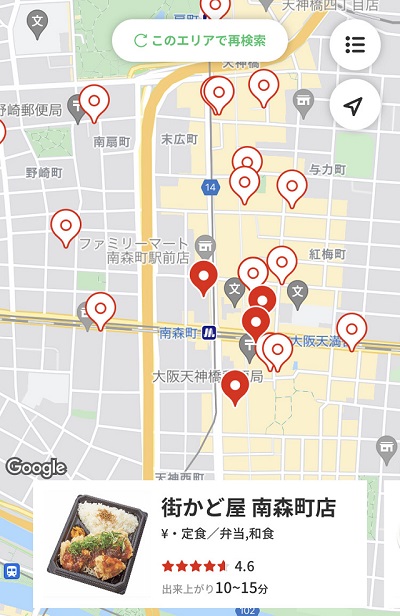
今回は表示されている「街かど屋 南森町店」を例に挙げて解説していきます。
店名が書かれた場所をタップすると店舗のページへと進みます。
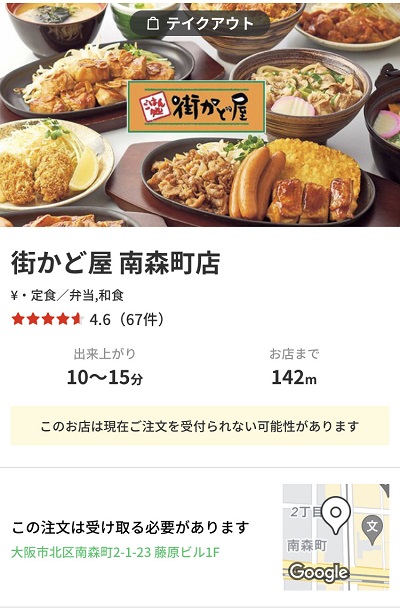
まずは注文したい料理を選びます。
今回は人気No1の街かど屋B弁当を注文します。
次にサイズ(大盛)や個数を指定してカートに入れます。
デリバリー同様、最低注文金額は設定されていないので1つだけの注文でもOKです。
料理を選べば、「カートを見る」へと進み、注文の確認を行います。
カートに入っている商品、個数を確認し、クーポンをお持ちの方はここで入力します。
そして下へといくと「受取日時を編集」とあるので、店頭で受け取る日時を指定します。
15分単位で設定できます。
全ての設定が終わると、「購入手続きへ」を押して支払い方法をチェックし、問題がなければ「注文を確定する」を押して完了です。
支払い方法は現時点ではクレジットカードのみですが、今後、PayPay等にも対応する可能性があります。
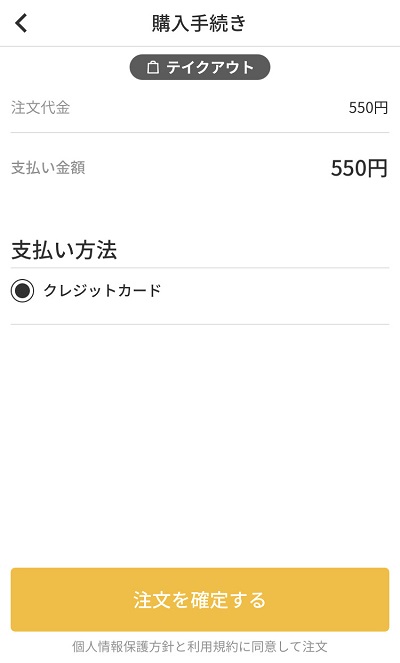
アプリでの入力は以上になります。
なお、テイクアウトで受け取るまでの間、アプリでは注文内容を確認することができます。
時間を忘れたり、お店の場所が分からなくなってしまった際もここから確認することができます。
お店に取りに行く
後は指定の時間に取りに行くだけです。
お店の入口でmenuのテイクアウトで注文した旨と名前を伝えると、料理を用意してもらえます。
冒頭でも書いた通り、指定した時間に行くと待ち時間もありませんし、出来立ての状態で出してくれます。
まとめ
menuのテイクアウトについては以上になります。
本来、menuはデリバリーサービスによって認知度を上げていきましたが、テイクアウトで注文する方も増えつつあります。
既にデリバリーで使っている方、まだmenuで注文したことがないという方も是非、使ってみてください。
注文方法のおさらい
1.アプリをインストール
2.各種情報の入力
3.支払い方法の設定
3.お店を探して料理を選ぶ
4.お店に取りに行く
外食がしたいけれど、なかなか難しい
コンビニはちょっと…
帰宅途中に買って帰りたい
デリバリーは高くて気が引ける
こういった方には特におすすめのサービスとなっています。
注文は下記のアプリから
>> iPhoneの方はこちら